Microsoft tarjoaa kehittäjille Command Paletin Edge Canaryn versiossa 105 ja uudemmissa
2 min. lukea
Julkaistu
Lue ilmoitussivumme saadaksesi selville, kuinka voit auttaa MSPoweruseria ylläpitämään toimitustiimiä Lue lisää

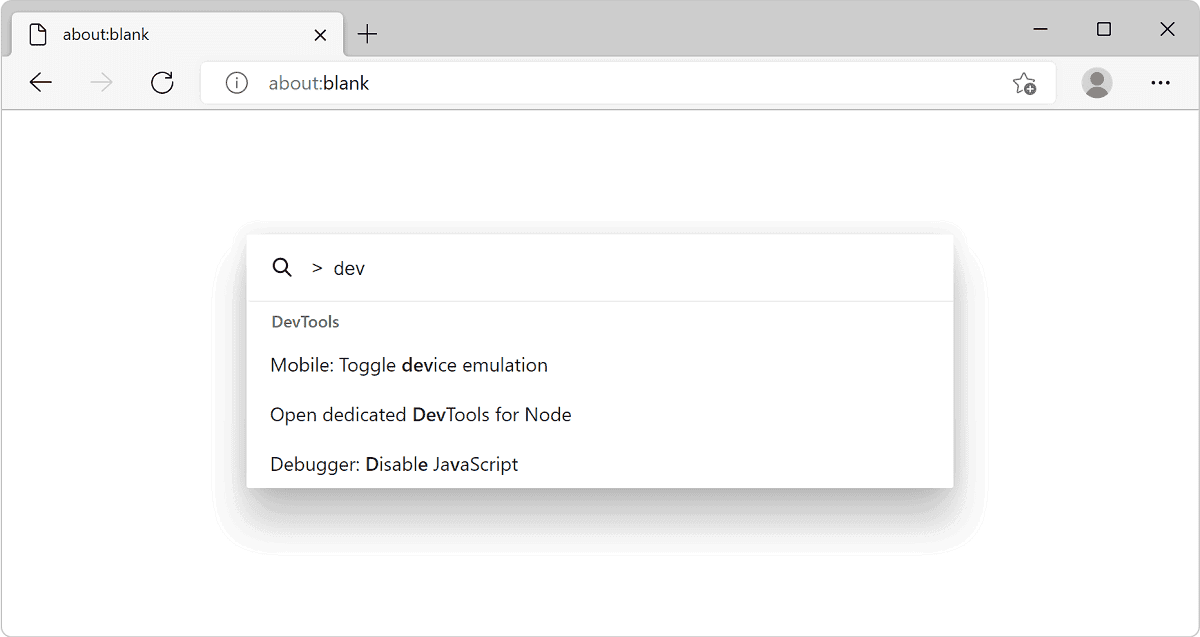
Microsoft testaa nyt Command Palettea Edge Canaryn versiossa 105 ja uudemmissa. Sen mukana tulee erilaisia Web-kehittäjätyökaluja, jotka ovat jo olemassa Edgessä, mutta uusi ja helpompi pääsy niihin tekee asioista mukavampaa. Microsoft huomautti, että se on samanlainen kuin VS Codessa ja PowerToysissa, ja sanoi, että ne saavat sinut tuntemaan olosi kotoisaksi.
Paletti voidaan käynnistää pikanäppäimellä Ctrl+Vaihto+Välilyönti ja tarjoaa selaimen hallinta- ja kehittäjätyökaluja. Verkkokehittäjät voivat kuitenkin helposti ja nopeasti käyttää vaihtoehtoja mobiililaitteiden simulointiin, välimuistin tyhjennykseen, kokoelmanhallintaominaisuuksiin, kirjanmerkkeihin, välilehtien hallintaan ja muihin toimintoihin.
"Käyttämällä Command Palettea voit käyttää suoraan tuottavuutta ja kehittäjäominaisuuksia, jotka tavallisesti edellyttävät useiden valikoiden napsauttamista tai pikanäppäinsarjan käyttöä", Microsoft sanoi.
Ne, joilla on Microsoft Edge Canaryn versio 105 tai uudempi, voivat ottaa tämän uuden ominaisuuden käyttöön käynnistämällä Edgen ja siirtymällä kohtaan edge://version (saat uusimmat Microsoft Edgen esikatselukanavat Microsoft Edge Insider -kanavat) ja sitten reuna://liput. Kirjoita Hakuliput -tekstikenttään DevTools leivänpaahdin or Command Palette, ja näet avattavan valikon. Valitse vain Käytössä. Napsauta sen jälkeen Käynnistä uudelleen -painiketta, joka näkyy oikeassa alakulmassa. Kun olet käynnistänyt uudelleen, kutsu komentopaletti käyttämällä pikanäppäintä Ctrl+Vaihto+Välilyönti.
Microsoft on a asiakirja komentopaletille, jossa kerrotaan sen käytöstä näppäimistön avulla, mukaan lukien laitteen emulointityökalun avaaminen, katkelmien luominen ja käyttäminen sekä selaimen välilehtien hallinta. Napsauta linkkiä tarkistaaksesi ne.








